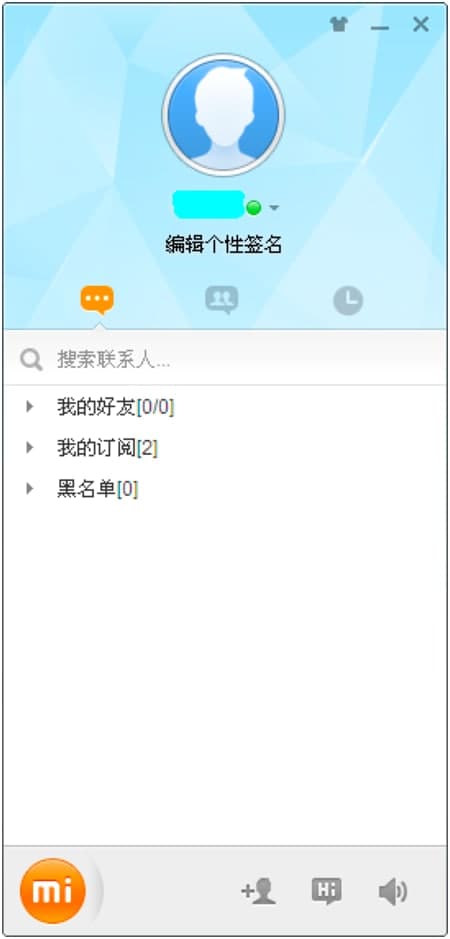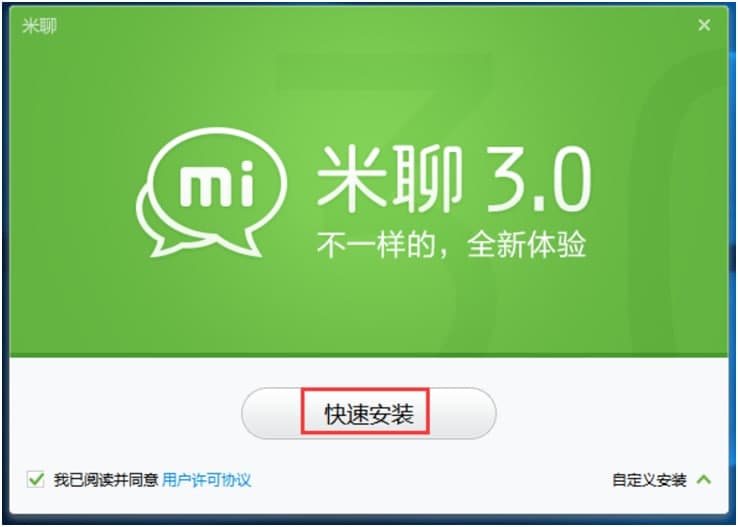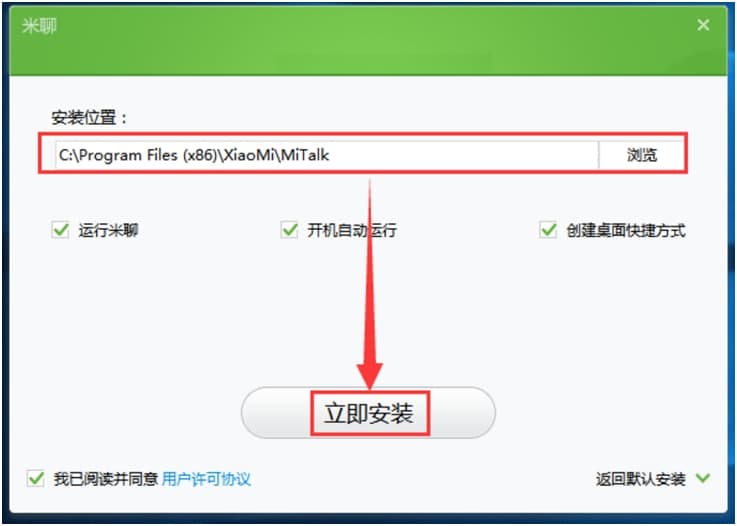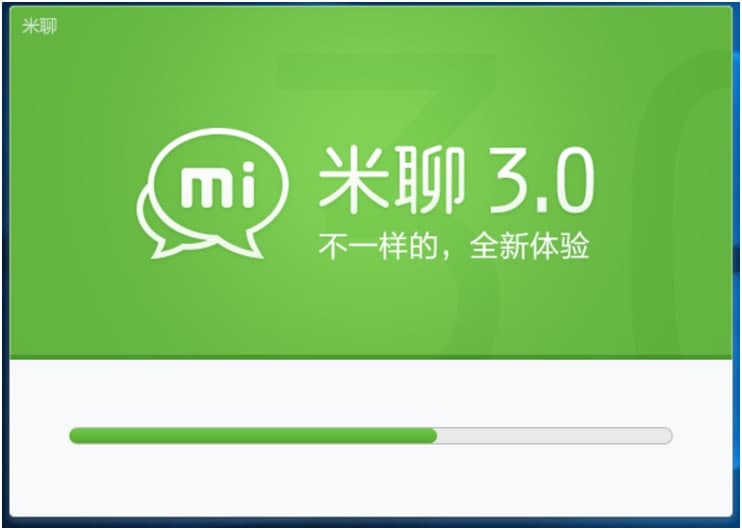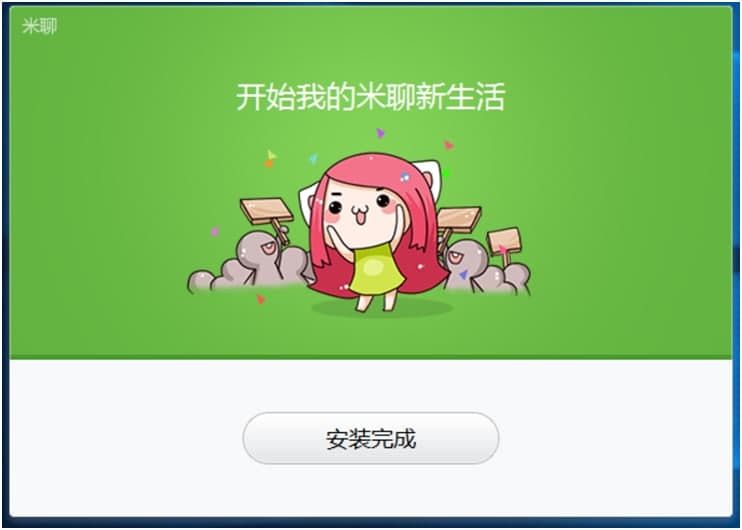米聊电脑客户端下载及安装教程详细介绍说明
米聊官方版是一款多功能跨平台的社交通讯工具,是由小米公司官方设计推行的软件,和密聊这款软件是同类型的聊天工具。米聊聊天软件中除了提供有基本的文字交流方式之外,该软件还支持文件传输功能,文字文档能够直接进行传输,不用手动二次进行输入,能够更大程度上避免发生错误。本站提供有米聊软件的下载服务,接下来给大家带来的是该软件的详细安装教程,有需要的小伙伴快来详细了解一下吧!
安装教程
1. 在极速下载站下载米聊软件的安装压缩包,选择自己习惯的下载方式进行下载。成功下载完成之后,我们不要着急运行压缩包,需要对该压缩包进行解压。将该软件直接解压到当前文件夹中,然后再文件夹中双击exe程序文件,开始对该软件进行安装。
2. 在正式进入安装设置教程中,我们首先需要阅读米聊软件件的安装许可协议。对此协议大致浏览阅读之后,我们需要对其进行同意才能够继续安装该软件。点击左下角中“我已阅读并同意用户许可协议”的按钮之后,继续该软件下一步的安装设置。
米聊官方版图二
3. 选择该软件的安装方式,该软件中提供有自定义安装的方式和快速安装两种方式,用户可以自定义选择该软件的安装方式。如果在这里选择点击选择“快速安装”的选项,一般情况下会有系统默认的安装位置,点击就能够进行快捷安装。这样的安装方式会影响电脑系统磁盘的运行速度,建议用户不要将软件安装在C盘当中。
米聊官方版图三
4. 点击页面中的“自定义安装”按钮之后,点击安装位置后的“浏览”选项,在出现安装文件夹中自定义选择安装文件夹,选择除C盘之外的磁盘即可。在该页面中还提供有该软件的附加程序选择,用户根据个人的使用习惯进行勾选即可,确定之后点击“立即安装”继续对该软件的安装进行设置。
5. 在该软件的安装进度页面中耐心等待,该页面中的安装条完成之后,该软件就安装完成了,该软件的体积不大,整个安装会进行很快。
米聊官方版图四
6. 软件安装完成后就能够看到如下图所示的页面,我们勾选页面中的“安装完成”选项,接下来就能够退出该软件的安装教程,打开软件开始进行操作吧!
米聊官方版图五
相关下载
相关文章
相关软件
大家都在找